Kontrollerar hårddisken för fel och dåliga block
Hårddisk (HDD) är den viktigaste delen av en dator där all nödvändig information, program och användarfiler lagras. Precis som alla andra komponenter, med tiden slits hårddisken ut, dess normala funktion störs och fel börjar uppstå. Tillsammans med fysiskt slitage, vilket leder till uppkomsten av så kallade dåliga sektorer (dåliga block), uppstår ofta logiska fel kopplade till filsystemet, index och huvudfiltabellen.
För närvarande kanske du inte ser några problem med din hårddisk, men detta garanterar inte att hårddisken en dag inte kommer att dö. Därför är det viktigt att regelbundet (en eller två gånger om året) kontrollera din hårddisk för fel och dåliga sektorer som kräver reparation. Regelbunden övervakning gör att du kan spåra medias tillstånd och reagera i tid på förändringar i dess tillstånd. Naturligtvis bör du inte försumma en sådan beprövad metod för att skydda information som backup. De mest värdefulla uppgifterna måste dupliceras på en backuplagringsenhet.
Symtom på en trasig hårddisk
I de flesta fall fungerar hårddiskar smidigt i flera år utan att kräva särskild uppmärksamhet. Men vid felaktig drift (fysisk påverkan, brist på ordentlig kylning) reduceras lagringsmediets resurs avsevärt. I sällsynta situationer kan det finnas ett tillverkningsfel eller plötsligt fel.
Fel i hårddisken kan indikeras av att operativsystemet laddas för länge, orimligt försvinnande av filer och mappar och långsam start av applikationer. Uppenbara symtom på att en hårddisk förlorar sin funktionalitet är långsamma program och långa perioder av kopiering av filer. Om datorn ständigt hänger sig och inget annat än att starta om hjälper, bör det vara första punkten att kontrollera hårddisken i processen att identifiera orsakerna.
Använder standardverktyg för Windows 7/10
Du kan testa media med vanliga Windows-verktyg. Det enklaste sättet är att välja önskad hårddisk i Explorer, högerklicka på den och gå till fliken "Service".
Klicka sedan på knappen "Kör skanning" och ställ in skanningsparametrarna i fönstret som öppnas. Om båda kryssrutorna är markerade kommer Windows automatiskt att korrigera alla systemfel och återställa skadade sektorer under diagnostik.

Resultatet av revisionen finns i rapporten.

Kommandorad
Du kan också granska din hårddisk med hjälp av verktyget chkdsk anropas från kommandoraden. Faktum är att en sådan kontroll inte skiljer sig mycket från ovanstående alternativ.
Så starta kommandoraden genom att välja önskat Start-menyalternativ. Skriv sedan in kommandot i fönstret: chkdsk G: /f /r
- G – namnet på hårddisken som testas (välj den enhet du ska kontrollera);
- f – felkontroll och korrigering.
- r – upptäckt och återhämtning av dåliga sektorer.

All information om fel och dåliga sektorer som hittats kommer att visas när diagnostiken utförs.

Tredjepartsprogram för att kontrollera din hårddisk
Det finns många program och verktyg för att hitta dåliga sektorer och fixa hårddiskfel. Vi kommer bara att lista de mest kända.
Victoria
Kanske det mest populära verktyget för hårddiskkontroll. Programmet kan startas både i Windows och i DOS-läge från ett startbart USB-minne.
Gränssnittet har fem flikar: Standard, SMART, Tests, Advanced och Setup. Först och främst, gå till avsnittet Standard, där vi i listan över enheter väljer hårddisken vi är intresserade av. Drive-passområdet visar grundläggande information om hårddisken.

Välj sedan fliken SMART och tryck på "Get SMART"-knappen. SMART (Self-Monitoring, Analisys and Reporting Technology) är en teknik för självövervakning av hårddiskar. De där. Hårddisken övervakar dess funktion under drift och registrerar information om en uppsättning parametrar som gör att man kan bedöma mediets tillstånd. Det är denna serviceinformation som vi försöker få fram.
Efter att ha klickat på "Get SMART", kommer antingen inskriptionen BRA på en grön bakgrund eller inskriptionen DÅLIG! att visas till höger om knappen. på rött. Det andra alternativet kommer att indikera att mediet är i otillfredsställande skick och kommer troligen att behöva bytas ut. För en mer detaljerad studie av SMART-statistik, låt oss uppmärksamma listan över parametrar till vänster. Här är vi främst intresserade av attributet 5 Omfördelade sektorer, som indikerar antalet sektorer som ommappats. Om det finns för många av dem har skivan börjat "smula sönder", det vill säga dess yta försämras snabbt och det är brådskande att göra en kopia av all data. I det här fallet är det ingen idé att återställa hårddisken.

Kapitel Tester gör det möjligt att kontrollera hårddisken för dåliga sektorer, samt försöka "bota" eller omtilldela oläsbara block. För enkel testning av hårddisken, ställ omkopplaren på Ignorera och starta testet med Start-knappen. Sektorns hälsa bedöms genom att mäta svarstid. Ju mindre den är, desto bättre. Varje svarstidsområde har sin egen färgkod. De långsammaste blocken är markerade i grönt, orange och rött. Sektorer som inte alls gick att läsa är markerade med blått. Om det finns ett stort antal "långsamma" och oläsbara block bör hårddisken bytas ut.

Victoria-programmet låter dig återställa dåliga sektorer, men vi kommer inte att överväga alla nyanser av proceduren. Dessutom bidrar "behandling" ofta endast till en liten förlängning av lagringsmediets livslängd. Utför en kontroll med läget aktiverat för att omtilldela dåliga block Mappa om. Om restaureringen var framgångsrik, skynda dig inte att glädjas. Återdiagnostik av disken efter en viss driftsperiod. Uppkomsten av nya dåliga block kommer att indikera att nedbrytningen av hårddisken är oåterkallelig, och det är dags att hitta en ersättare.
HDDScan
Detta är ett annat praktiskt program för att identifiera hårddiskproblem. När du har startat programmet väljer du den enhet som ska kontrolleras i listan Välj enhet.

Nedan klickar vi på knappen "S.M.A.R.T." och bekanta dig med den tillhandahållna rapporten.

Låt oss nu diagnostisera diskytan. Klicka på den runda knappen till höger om rullgardinsmenyn med media och välj Yttest i menyn som öppnas.


Klicka på knappen Lägg till test för att lägga till ett test i listan och starta dess exekvering.

Du kan få information om testets framsteg i lägena Graph, Map och Report. Alla block är också uppdelade i grupper med motsvarande färgmarkeringar beroende på åtkomsttid.


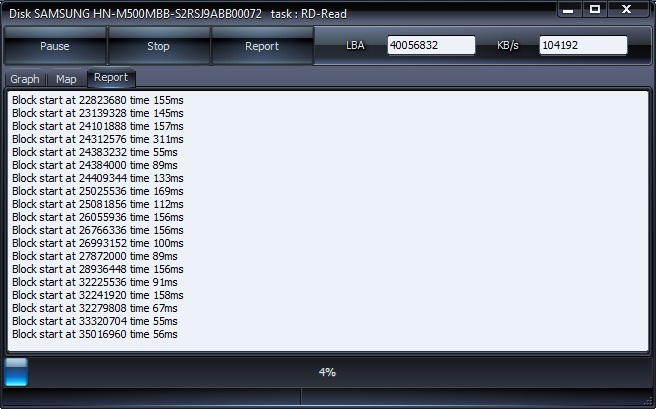
I slutet genereras en slutrapport.

Kanske är detta allt vi ville berätta om metoderna för att kontrollera en dators hårddisk för funktionalitet. Vi hoppas att informationen kommer att vara användbar för dig och hjälpa dig att spara viktig data.
